

TunePat Amazon Video Downloader
Comme ses concurrents, Amazon Prime Video est disponible sur une variété de plates-formes, y compris les smartphones et les tablettes, ce qui est le moyen le plus pratique pour les utilisateurs de regarder des films et des séries Prime Video. Cependant, que se passe-t-il si vous souhaitez regarder des vidéos Amazon sur un grand écran comme une télévision ? Amazon Prime Video fournit ses applications sur certains téléviseurs intelligents, lecteurs Blu-ray, clés de diffusion en continu (telles que les clés Fire TV) et consoles de jeux, afin que les membres puissent lire le contenu Prime Video sur un écran plus grand. Vous avez peut-être déjà entendu parler de cette fonctionnalité, mais vous ne saviez pas comment l'utiliser. Ne t'inquiète pas! Vous trouverez ici 6 méthodes pour lire des vidéos Amazon à la télévision .

Amazon Prime Video est disponible pour 18 marques de téléviseurs intelligents , dont Sony, Samsung, Panasonic, LG, Philips, Hisense, Vizio, Sharp, JVC, Grundig, TCL, AOC, Konka, Xiaomi, Skyworth, Changhong , Haier et Vestel. Si vous ne savez pas si vous pouvez regarder Prime Video sur votre appareil, voici une liste détaillée des appareils pris en charge.
Il est également disponible sur les lecteurs Blu-ray de LG, Panasonic, Samsung et Sony. Si vous possédez un appareil pris en charge de l'une des marques mentionnées ci-dessus, vous pouvez suivre les étapes suivantes pour regarder Amazon Video sur les téléviseurs.
Étape 1 Téléchargez et installez l'application Amazon Prime Video depuis la boutique d'applications de l'appareil. (Si l'application Amazon Prime Video est préinstallée sur téléviseur intelligent ou lecteur Blu-ray, passez à l'étape 2.)
Étape 2 Démarrez l'application Amazon Prime Video sur votre appareil et connectez-vous avec votre compte Amazon.
Étape 3 Sélectionnez un film ou une série pour commencer à diffuser.
Le Fire TV Stick est le stick de streaming produit par Amazon Inc. Cela signifie également que l'application Amazon Prime Video est préinstallée dessus. Cela rend extrêmement facile la diffusion de vidéos d'Amazon Prime Video à la télévision.
Étape 1Connectez la Fire TV Stick à votre téléviseur à l'aide du port HDMI .
Étape 2Changez la source d'entrée du téléviseur en HDMI.
Étape 3Connectez-vous à votre compte Amazon pour enregistrer votre appareil.
Étape 4Appuyez sur le bouton Accueil de la télécommande pour commencer à diffuser.
Il y a tellement de décodeurs ou de clés de diffusion multimédia sur le marché que tout le monde ne choisira pas la clé Fire TV d'Amazon. Alors, comment pouvons-nous obtenir Amazon Prime Video à la télévision en utilisant un boîtier décodeur ou une clé multimédia en continu (comme Apple TV, Roku, Chromecast, etc.) ? Assez facile. Tout ce que vous avez à faire est de commencer à lire des vidéos Amazon dans l'application sur votre smartphone ou votre tablette et d'appuyer sur le bouton de diffusion à l'écran.
Voici les étapes détaillées:
Étape 1Téléchargez et installez l'application Amazon Prime Video.
Étape 2 Lancez l'application Prime Video et enregistrez votre lecteur multimédia en continu de deux manières pour commencer à diffuser:
Sélectionnez Inscrivez-vous et consultez et connectez-vous avec votre compte Amazon.
Ou sélectionnez S'inscrire sur le site Amazon pour recevoir un code à 5 ou 6 chiffres.
De nombreux téléviseurs disposent de la norme Screen Share (Apple AirPlay, Miracast, Screen Mirroring de Samsung, etc.), qui permet une connexion entre l'appareil mobile et le téléviseur . Si cette fonction est disponible sur votre téléviseur, alors la fonction de partage sur smartphone ou tablette est activée afin de coupler les deux appareils entre eux.
Ici, nous prenons Apple Airplay comme exemple.
Étape 1Assurez-vous que votre appareil iOS et votre téléviseur sont sur le même réseau Wi-Fi .
Étape 2Lancez l'application Prime Video et connectez-vous à votre compte sur l'appareil mobile.
Étape 3Sélectionnez le film que vous souhaitez regarder et appuyez sur Lire dans l'application.
Étape 4Cliquez une fois sur la vidéo en cours de lecture et vous verrez l'icône AirPlay dans le coin supérieur droit.
Étape 5Appuyez sur le bouton AirPlay , qui ressemble à un triangle orienté vers le haut avec un rectangle qui ressemble à un téléviseur.
Étape 6Sélectionnez le téléviseur sur lequel vous souhaitez diffuser le film et cliquez sur son nom dans la boîte de dialogue. Ensuite, Prime Video reflétera le film sur le téléviseur.
Une console de jeu est un appareil électronique qui, contrairement à un ordinateur à usage général, est utilisé uniquement ou principalement pour jouer à des jeux vidéo. Avec une demande croissante des utilisateurs, certaines consoles de jeux peuvent également être utilisées à d'autres fins, par exemple: streaming vidéo et musical .
L'application Amazon Prime Video est disponible pour certaines consoles de jeux, notamment PlayStation 3, 4 et 5 de Sony et Xbox One, Series X et S de Microsoft. Vous trouverez ci-dessous les étapes à suivre pour lire des vidéos Prime Video avec des consoles de jeux.
Étape 1Téléchargez et installez l'application Amazon Prime Video (Prime Video peut être préinstallée sur certains appareils).
Étape 2Démarrez l'application Amazon Prime Video et connectez-vous avec votre compte Amazon.
Étape 3Sélectionnez un film ou une émission de télévision pour commencer à diffuser.
En plus des cinq méthodes mentionnées ci-dessus, vous pouvez également transférer des vidéos Amazon sur votre téléviseur à l'aide d'une clé USB . Notamment, les vidéos Amazon doivent être téléchargées sous forme de fichiers au format MP4 et transférées sur une clé USB. Comme nous le savons tous, Amazon limite les utilisateurs à lire uniquement les vidéos téléchargées dans l'application Amazon Prime Video. Comment pouvons-nous supprimer cette restriction ?
En fait, tout ce dont vous avez besoin de TunePat Amazon Video Downloader . C'est un outil puissant pour télécharger les films et les séries de Prime Video sur un ordinateur. Ce n'est plus un fantasme de créer vos vidéos préférées sous forme de collections hors ligne en qualité haute définition. Équipé du noyau de téléchargement le plus avancé, vous pouvez enregistrer des films ou des séries de Prime Video au format MP4/MKV . La qualité de la vidéo de sortie peut être jusqu'à 1080p . Après le téléchargement, vous pouvez déplacer la vidéo téléchargée sur une clé USB et la regarder sur votre téléviseur.
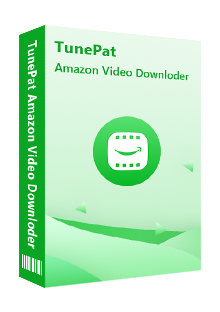
TunePat Amazon Video Downloader
 Téléchargez des films et des émissions de télévision de Prime Video.
Téléchargez des films et des émissions de télévision de Prime Video. Supportez du téléchargement de la vidéo HD Amazon.
Supportez du téléchargement de la vidéo HD Amazon. Conservez les pistes audio et les sous-titres dans toutes les langues.
Conservez les pistes audio et les sous-titres dans toutes les langues. Téléchargez Prime Video au format MP4 ou MKV.
Téléchargez Prime Video au format MP4 ou MKV. 100% sans virus et sans plugins.
100% sans virus et sans plugins.Amazon Video Downloader est facile à utiliser. Avec lui, vous pouvez convertir des films et des séries d'Amazon Prime Video en 6 étapes et les transférer sur USB. Commençons maintenant étape par étape.
Étape 1 Connectez-vous au compte Amazon
Lancez TunePat Amazon Video Downloader et entrez n'importe quel mot dans la zone de recherche, puis une fenêtre apparaîtra vous demandant de vous connecter à Amazon. Et pas de souci, votre compte est uniquement utilisé pour accéder à la bibliothèque d'Amazon Prime Video et les informations personnelles que vous avez saisies ne seront pas enregistrées par TunePat.
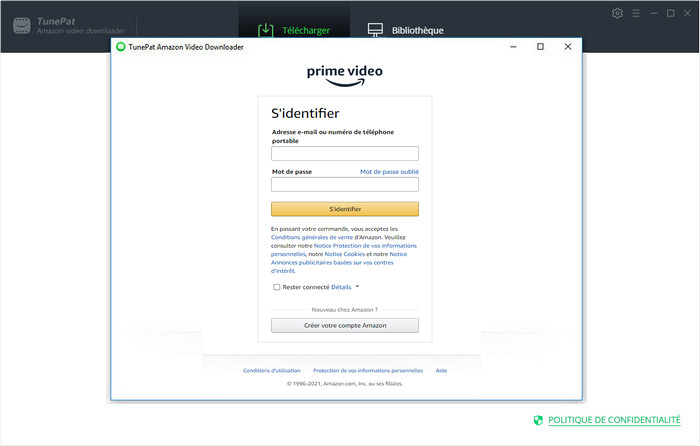
Étape 2 Personnalisez les paramètres de sortie
Cliquez sur le bouton Paramètres dans le coin supérieur droit pour choisir la qualité de sortie (Elevée, Moyenne, Faible), le format de vidéo (MP4, MKV), la piste audio et la langue des sous-titres . En attendant, vous pouvez également trouver les informations de votre compte Amazon ou vous déconnecter de votre compte dans cette fenêtre.
Remarque: Vous pouvez activer la fonction d'accélération matérielle pour le processus de téléchargement en cochant Activer l'accélération matérielle lorsqu'elle est disponible.
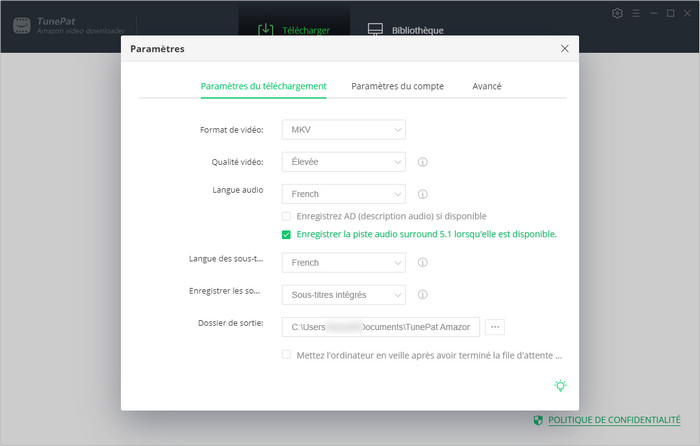
Étape 3Copiez et collez l'URL dans TunePat
Recherchez une vidéo en copiant & collez l'URL de la vidéo du lecteur Web Amazon Prime Video dans TunePat Amazon Video Downloader.
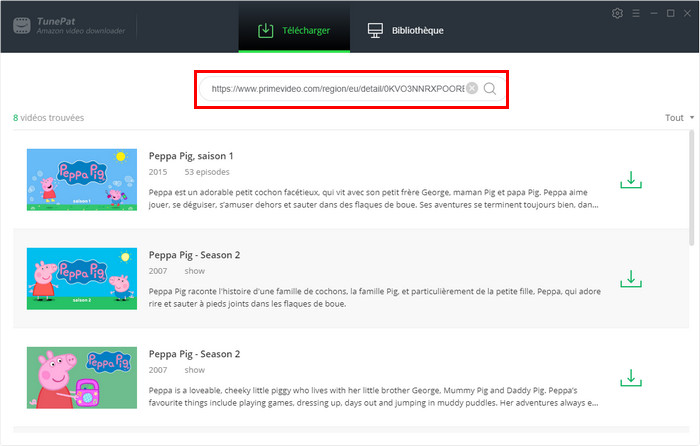
Étape 4 Commencez à télécharger le film et l'émission télévisée Amazon Prime
Cliquez sur le bouton Télécharger pour lancer le téléchargement des vidéos. Si vous souhaitez télécharger une émission télévisée, après avoir cliqué sur l'icône Télécharger, vous devez sélectionner les épisodes que vous souhaitez télécharger, puis cliquer sur le bouton Télécharger.

Étape 5 Vérifiez l'historique de téléchargement
Une fois le processus de téléchargement terminé, cliquez sur Bibliothèque pour trouver les vidéos bien téléchargées au format MP4/MKV.
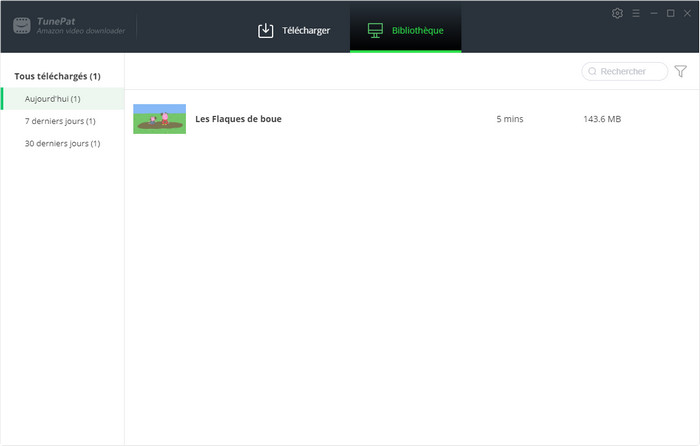
Étape 6 Déplacez tous les fichiers vers USB
Insérez votre clé USB dans l'ordinateur et ouvrez-la. Recherchez ensuite les vidéos téléchargées sur PC et sélectionnez-les. Maintenant, copiez simplement les vidéos et collez-les sur la clé USB. Une fois le processus terminé, toutes les vidéos Amazon téléchargées seront transférées avec succès sur votre clé USB. Vous pouvez maintenant connecter la clé USB au téléviseur et regarder des films depuis Prime Video.
Ci-dessus sont les 6 façons de lire Prime Video à la télévision. Vous pouvez choisir l'une des méthodes selon la fonction TV. Si votre modèle de téléviseur est relativement ancien, vous pouvez envisager la dernière méthode, qui consiste à utiliser une clé USB. Cette méthode nécessite uniquement TunePat Amazon Video Downloader. Avec cet outil, vous pouvez télécharger des films et des séries de Prime Video sur une clé USB même si votre téléviseur ne prend pas en charge l'application Amazon Prime Video. Après le téléchargement, en plus de regarder Prime Video à la télévision, vous pouvez également la diffuser sur d'autres appareils non pris en charge. Essayez-le maintenant et vous constaterez que c'est un outil tellement pratique !
Remarque: La version d'essai gratuite de TunePat Amazon Video Downloader a les mêmes fonctionnalités que la version complète, mais elle ne vous permet de télécharger que les 5 premières minutes de chaque vidéo. Pour déverrouiller la limitation, il vous est suggéré d'acheter la version complète.
De quoi vous aurez besoin
Nouveau Produits
Produits d'IA Puissants
Articles liés
Avis des produits
Ce qu'on garantit

Garantie de Remboursemnt
Tous les produits offrent une garantie de remboursement.

Achat sécurisé
Toutes les transactions dans le processus de paiement sont protégées par SSL.

100% Sain et Sauf
Tous les logiciels sont exempts de virus.